I 3 modi migliori per eseguire il mirroring di iPhone su PC tramite USB?
Il mirroring è stato uno dei metodi più efficaci per trasformare un’esperienza più piccola in un’esperienza più ampia. L’obiettivo fondamentale dell’implementazione di questa funzionalità è fornire a un gruppo di persone un sistema uni-livello in cui possono osservare determinati dati o informazioni su un unico grande schermo. Questo metodo economico ed efficiente è fondamentalmente ideato per presentare un meccanismo per prevenire un ambiente disordinato e presentare facilità nel passare attraverso i dati. Gli iPhone sono stati un’invenzione molto prolifica che può essere menzionata come un’aggiunta molto integrale al progresso tecnologico nel mondo. Quando si tratta di eseguire il mirroring di questi dispositivi, ci sono una serie di metodi diversi che possono tornare molto utili nell’implementazione. Questo articolo presenta la serie delle migliori tecniche che possono essere utilizzate per eseguire il mirroring dell’iPhone su PC tramite USB.
Parte 1. Specchia iPhone su PC tramite USB con iTools
Apple ha sviluppato una serie di soluzioni che includevano AirPlay per indirizzare un mirroring efficiente del tuo iPhone su un altro dispositivo Apple come l’Apple TV. Tuttavia, con gli ambiti aumentati e diffusi nel mercato su scala più ampia, l’uso di AirPlay si esaurisce e vari altri strumenti prendono forma per il funzionamento di altri sistemi. Quando la domanda si trova sul mirroring del tuo iPhone su un altro PC, puoi considerare l’utilizzo di iTools per raggiungere questo scopo. iTools è una piattaforma molto semplice e unica che consente agli utenti di eseguire facilmente il backup dei dati dal proprio iPhone al PC. Quando si tratta di utilizzare questa piattaforma, si presume molto efficiente di eseguire l’attività in meno di pochi secondi. Pur essendo una piattaforma di gestione dei file con una varietà di strumenti per la gestione dei dati, questo software può offrirti l’ambiente perfetto per presentare una piattaforma di mirroring per il tuo iPhone sul tuo PC. Tuttavia, quando si tratta di comprendere il funzionamento di questo strumento per il mirroring del tuo iPhone sul PC, devi semplicemente seguire i passaggi dichiarati come segue.
Passo 1: Devi inizialmente connettere il tuo iPhone con iTools scaricato sul tuo PC e procedere selezionando “Toolbox” dalla barra dei menu dell’interfaccia disponibile.
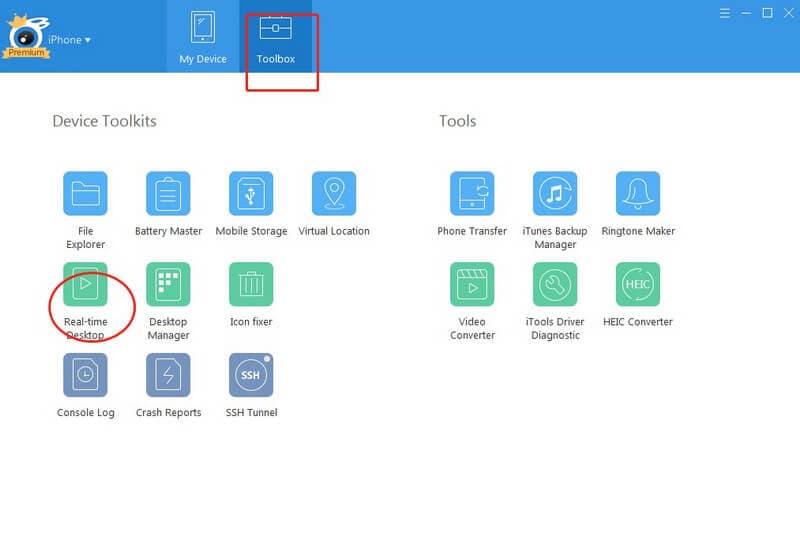
Passo 2: Nella pagina ‘Toolbox’, potresti trovare il pulsante ‘Desktop in tempo reale’. Questo pulsante ti consente di eseguire correttamente il mirroring del tuo iPhone sul PC. Puoi anche portare ad andare a schermo intero con le opzioni disponibili. iTools ti offre anche la possibilità di registrare il tuo schermo.
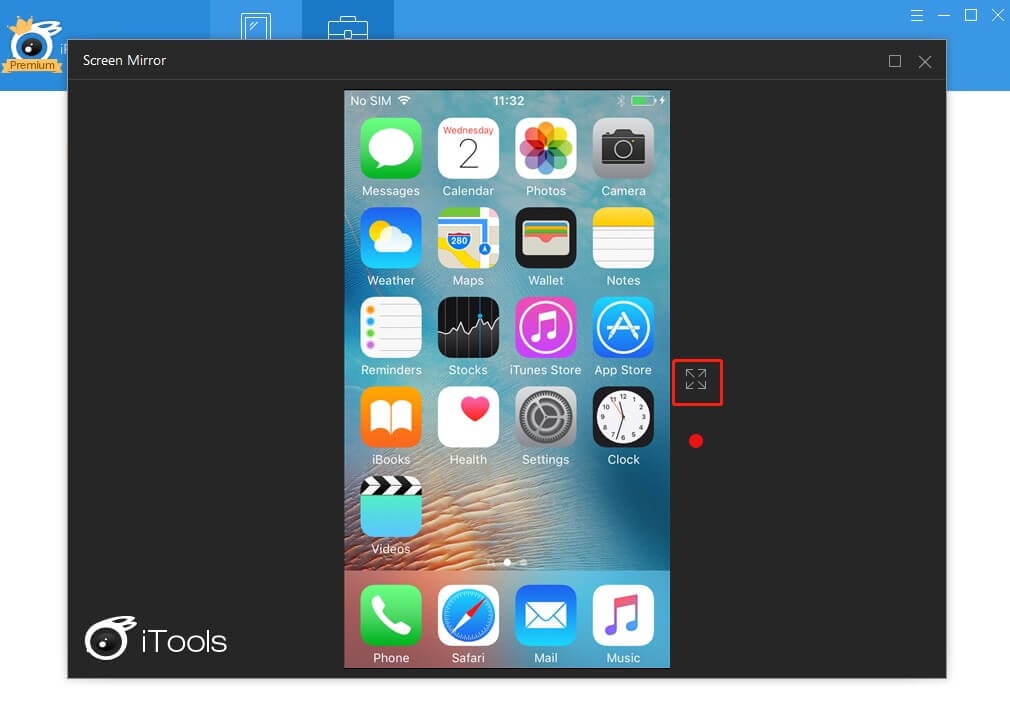
Parte 2. Specchio iPhone su PC tramite USB gratuito di LetsView
Quando si tratta di eseguire il mirroring del tuo iPhone su un PC senza alcuna connessione cablata, ci sono una serie di piattaforme che potrebbero venire in mente per raggiungere questo scopo. Tuttavia, il fattore principale che aiuta una determinata piattaforma a eclissare nel mercato è la qualità dell’output che può essere definito significativo nell’aiutare un utente a decidere nella selezione della propria piattaforma. LetsView si è rivelato essere una delle migliori opzioni wireless per il mirroring dell’iPhone su un PC. C’è un elenco di ragioni che hanno portato gli utenti a tali circostanze. Con una serie molto diversificata di compatibilità di sistema, LetsView ti consente di rispecchiare e registrare lo schermo del tuo iPhone con un solo clic. L’interfaccia offerta dagli sviluppatori è abbastanza intuitiva e apprezzabile in termini di esecuzione di un’attività come il mirroring dell’iPhone sul PC. Inoltre, LetsView integra una varietà di altre funzionalità che consentono a persone di diverse professioni di utilizzarlo con facilità. La disponibilità di una lavagna e di una proiezione di file consente all’utente di spiegare il proprio lavoro con molta facilità e tranquillità. L’esclusivo browser offerto in LetsView impedisce all’utente di avere difficoltà nel localizzare determinate informazioni da Internet. Per comprendere il semplice utilizzo di questo strumento, è necessario seguire i passaggi forniti di seguito.
Passo 1: Devi scaricare e installare l’applicazione sul tuo iPhone e sul tuo PC. Assicurati che entrambi i dispositivi siano connessi tramite la stessa connessione Wi-Fi.
Passo 2: Apri l’applicazione sul tuo iPhone e assicurati che il PC venga rilevato dal telefono. Con questo, vai al Centro di controllo e tocca ‘Screen Mirroring’ per selezionare il tuo PC dall’elenco. Questo rispecchierebbe semplicemente il dispositivo sul PC.
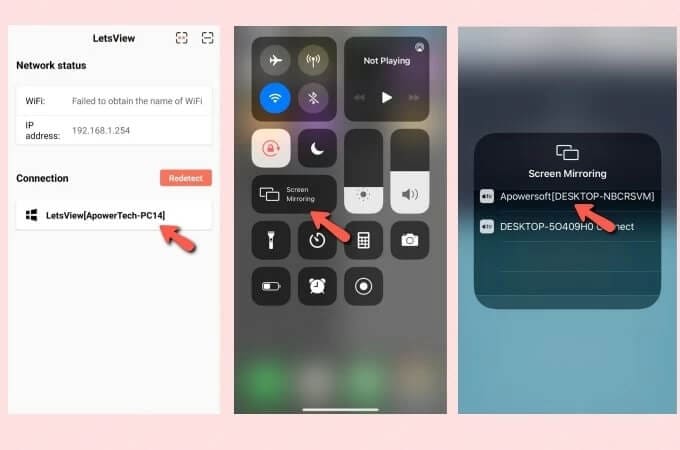
Parte 3. Esegui il mirroring di iPhone su PC tramite USB senza Wi-Fi con ApowerManager
Se stai cercando uno strumento diversificato che offra servizi simili nel mirroring del tuo dispositivo, puoi sempre considerare di utilizzare ApowerManager come una soluzione efficiente per questo caso. Questa piattaforma non è solo un servizio di gestione dei file, ma offre un servizio molto efficiente di mirroring dello schermo del tuo dispositivo sul PC. Il servizio di riflettore in ApowerManager è piuttosto potente nell’esecuzione, rendendolo un altro rimedio impressionante per eseguire il mirroring dell’iPhone sul PC tramite USB.
Passo 1: Devi avere ApowerManager scaricato e installato contemporaneamente sul tuo PC e iPhone.
Passo 2: Collega semplicemente il tuo iPhone al PC tramite un cavo Lightning e segui il tuo iPhone per toccare ‘Fidati’ su di esso per collegarlo correttamente al PC.
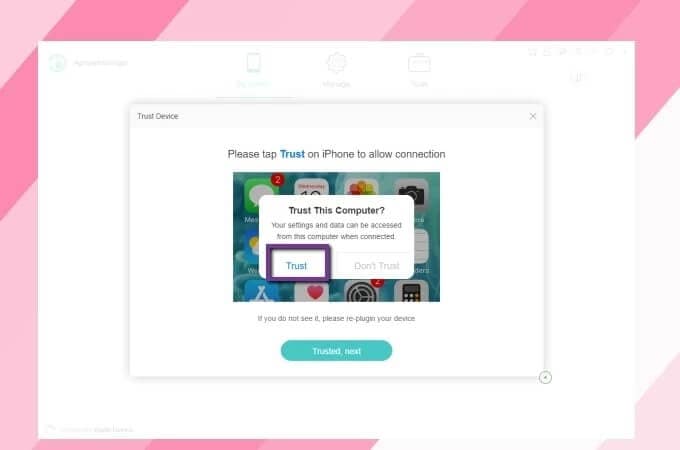
Passo 3: Con l’interfaccia di ApowerManager sullo schermo del PC, è necessario selezionare il pulsante ‘Rifletti’ dalla finestra per avviare il processo di mirroring.
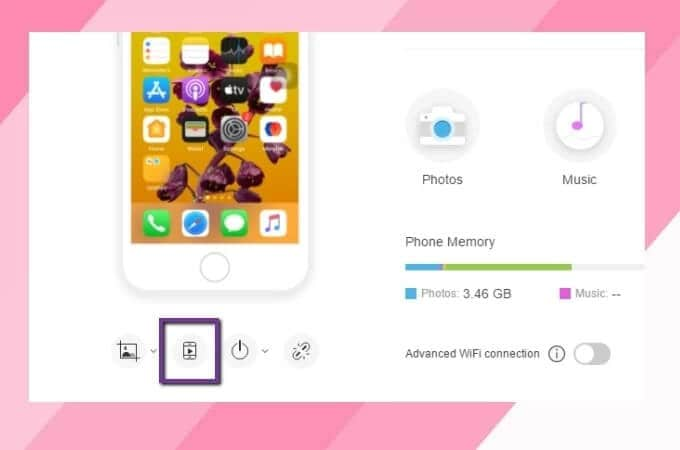
Conclusione
Questo articolo ti ha presentato una serie di tecniche efficienti che possono guidare facilmente attraverso i meccanismi di condivisione e mirroring dello schermo del tuo iPhone su un PC. Quando si tratta di selezionare la piattaforma migliore, abbiamo osservato che gli utenti hanno difficoltà a capire la loro migliore opzione. Questo articolo cerca quindi di guidare l’utente verso le opzioni più ottimali che possono guardare avanti per eseguire il mirroring del proprio iPhone sul PC.
ultimi articoli